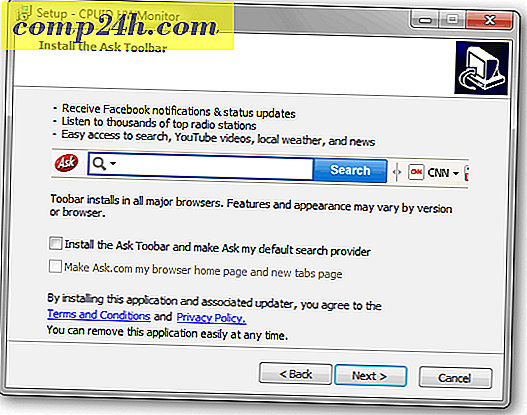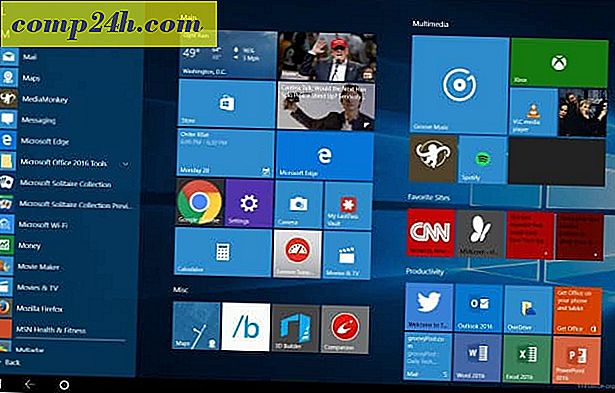फ्राइंग के साथ Google टॉक कैसे सेट करें
 फ्राइंग सुंदर groovy है। मुख्य रूप से, यह आईफोन के लिए एक वीओआईपी सेवा है जिसमें ध्वनि और वीडियो कॉल शामिल हैं। लेकिन जिस चीज को मैं व्यक्तिगत रूप से फ्राइंग के बारे में पसंद करता हूं वह आपकी सभी चैट, त्वरित संदेश और सोशल मीडिया प्लेटफार्मों को एक में खींचने की क्षमता है। आखिरकार, अधिकांश स्मार्टफोन उपयोगकर्ता Google टॉक और फेसबुक पर अधिक समय बिताते हैं, क्योंकि वे वास्तव में आवाज कॉल के माध्यम से यकिंग करते हैं। और जबकि फ्रिंग द्वारा समर्थित नेटवर्कों में से लगभग हर एक का अपना मोबाइल ऐप या मोबाइल वेब-सक्षम संस्करण है, एक एकीकृत स्ट्रीम में सबकुछ रखने की सादगी अविश्वसनीय रूप से आसान है, खासकर जब से आईफोन में अभी भी सच बहु-कार्य नहीं है ( या कम से कम नहीं जो मैं सच बहु-कार्यशीलता कहूंगा ... )। फ्राइंग के साथ शुरू करना त्वरित, आसान और सबसे अच्छा है, मुफ्त । अधिक जानकारी के लिए पढ़ें।
फ्राइंग सुंदर groovy है। मुख्य रूप से, यह आईफोन के लिए एक वीओआईपी सेवा है जिसमें ध्वनि और वीडियो कॉल शामिल हैं। लेकिन जिस चीज को मैं व्यक्तिगत रूप से फ्राइंग के बारे में पसंद करता हूं वह आपकी सभी चैट, त्वरित संदेश और सोशल मीडिया प्लेटफार्मों को एक में खींचने की क्षमता है। आखिरकार, अधिकांश स्मार्टफोन उपयोगकर्ता Google टॉक और फेसबुक पर अधिक समय बिताते हैं, क्योंकि वे वास्तव में आवाज कॉल के माध्यम से यकिंग करते हैं। और जबकि फ्रिंग द्वारा समर्थित नेटवर्कों में से लगभग हर एक का अपना मोबाइल ऐप या मोबाइल वेब-सक्षम संस्करण है, एक एकीकृत स्ट्रीम में सबकुछ रखने की सादगी अविश्वसनीय रूप से आसान है, खासकर जब से आईफोन में अभी भी सच बहु-कार्य नहीं है ( या कम से कम नहीं जो मैं सच बहु-कार्यशीलता कहूंगा ... )। फ्राइंग के साथ शुरू करना त्वरित, आसान और सबसे अच्छा है, मुफ्त । अधिक जानकारी के लिए पढ़ें।
फ्राइंग के साथ Google टॉक सेट अप करना
चरण 1
अपने आईफोन से आईट्यून्स ऐप स्टोर पर पॉप करें और फ्राइंग ऐप डाउनलोड करें। यह निःशुल्क है!
चरण 2
जब आप पहली बार फ्राइंग ऐप लॉन्च करते हैं, तो आपको एक खाता बनाने या अपने मौजूदा खाते से लॉग इन करने के लिए कहा जाएगा। ऐसा करो।
चरण 3
एक बार लॉग इन करने के बाद, नीचे के साथ अधिक बटन स्पर्श करें और फिर ऐड-ऑन स्पर्श करें ।

चरण 4
Google टॉक स्पर्श करें ।

चरण 5
अपना प्रयुक्त आईडी और पासवर्ड दर्ज करें। यह वही लॉगिन है जिसका उपयोग आप अपने जीमेल खाते और / या अपने Google टॉक अकाउंट के लिए करते हैं ।

चरण 6
आपके Google टॉक संपर्क अब आपकी दोस्त सूची में दिखाई देंगे। अपने संपर्क देखने के लिए बडी सूची को स्पर्श करें । चैट शुरू करने के लिए, एक संपर्क को स्पर्श करें।

चरण 7
अब आप अपने Google टॉक संपर्कों से चैट कर सकते हैं, जैसे कि आप अपने डेस्कटॉप पर जीमेल या Google टॉक में लॉग इन थे।

चरण 8
आप फेसबुक और ट्विटर्स जैसे अन्य खाते भी जोड़ सकते हैं। जब आप स्ट्रीम को स्पर्श करते हैं तो यह आपको एक एकीकृत सोशल मीडिया स्ट्रीम देता है।

चरण 9
साथ ही, आप प्रोफ़ाइल को स्पर्श करके अपना "मूड टेक्स्ट" अपडेट कर सकते हैं। यह फ्रिंग के माध्यम से जुड़े सभी प्लेटफॉर्म पर आपका स्टेटस संदेश अपडेट करेगा। यदि आपके पास कई व्यक्तित्व हैं ( फेसबुक पर ट्विटर और ग्लम पर ग्लम? ) लेकिन बहुत से लोगों के लिए, यह बहुत अच्छा है।

फ्राइंग अधिसूचनाएं और सेटिंग्स
यह सब ठीक है और अच्छा है, लेकिन यदि आप थोड़ी सी शांति और शांत की सराहना करते हैं, तो आप फ्राइंग सेटिंग्स को बदलना चाहेंगे। डिफ़ॉल्ट रूप से, फ्राइंग आपको पुश नोटिफिकेशन और एक झटकेदार छोटी अधिसूचना ध्वनि भेजता है। यदि आपके पास बहुत सी सामाजिक गतिविधि चल रही है, तो इसका मतलब यह हो सकता है कि आपकी होम स्क्रीन पर पॉप-अप का नॉन-स्टॉप बैराज हो। यदि यह आपको उतना ही खराब करता है जितना कि यह मुझे बग करता है, तो अपनी फ्रिंग सेटिंग्स को बदलने के लिए नीचे दिए गए निर्देशों का पालन करें।

चरण 1
अपने स्प्रिंगबोर्ड से सेटिंग आइकन स्पर्श करके अपनी आईफोन सेटिंग्स पर जाएं।

चरण 2
फ्रिंग अधिसूचनाओं को बदलने में दो तरीके हैं। आप अधिसूचनाओं को स्पर्श करके वैश्विक आईफोन अधिसूचना सेटिंग्स को बदल सकते हैं।

चरण 3
नीचे स्क्रॉल करें और फ्राइंग टैप करें ।

चरण 4
चुनें कि आप किस प्रकार की अधिसूचनाओं को फ्राइंग से प्राप्त करना चाहते हैं। यह आपके द्वारा फ्राइंग-ट्विटर, फेसबुक, Google टॉक इत्यादि में जोड़े गए सभी खातों पर लागू होता है।

चरण 5
फ्राइंग के भीतर खाता विशिष्ट सेटिंग्स को बदलने के लिए, अपनी आईफोन सेटिंग्स स्क्रीन पर वापस जाएं और जब तक आपको फ्रिइंग के लिए आइकन नहीं मिल जाता तब तक नीचे स्क्रॉल करें। इसे स्पर्श करें ।

चरण 6
इस स्क्रीन पर, आपको एक अतिरिक्त अधिसूचना सेटिंग मेनू मिलेगा। इसे स्पर्श करें ।

चरण 7
यहां, आप फ्रिइंग के भीतर विभिन्न सेवाओं के लिए नोटिफिकेशन चालू या बंद कर सकते हैं। वहां कोई और अजीब पॉप-अप नहीं है! यह आसान है क्योंकि यह आपको ब्रेक को लगातार और अवैयक्तिक अपडेटों जैसे कि फेसबुक और ट्विटर पर रखता है- जबकि Google टॉक जैसे अन्य जरूरी अधिसूचनाओं को अनुमति देता है।

निष्कर्ष
कुल मिलाकर, फ्रिंग एक बहुत ही आरामदायक, अत्यधिक उपयोगकर्ता के अनुकूल सभी एक-एक चैट, सोशल मीडिया और वॉयस और वीडियो कॉलिंग ऐप है। Google टॉक समर्थन के संदर्भ में, यह आईफोन को कोई कार्यक्षमता नहीं लाता है जो पहले से ही आधिकारिक Google मोबाइल वेब ऐप के माध्यम से नहीं था। लेकिन आपकी सभी वार्तालाप धाराओं को समेकित करने की सादगी और अनुकूलन पुश अधिसूचनाएं फ्रिइंग को एक कठिन समाधान बनाती हैं, खासकर यदि आप स्वयं को कई सामाजिक प्लेटफॉर्म के बीच उछालते हैं।